Comment utiliser l'assistant de configuration de base de données (dbca) pour créer des bases de données Oracle 12c
L'assistant de configuration de base de données (DBCA) utilisé dans Oracle 12c a beaucoup d'écrans avec toutes sortes d'informations. Les étapes suivantes vous guident à travers le processus:
Connectez-vous en tant que propriétaire du logiciel Oracle.
Aller à une invite de commande.
Tapez dbca.
Vous voyez un écran de démarrage et un autre écran avec des options.
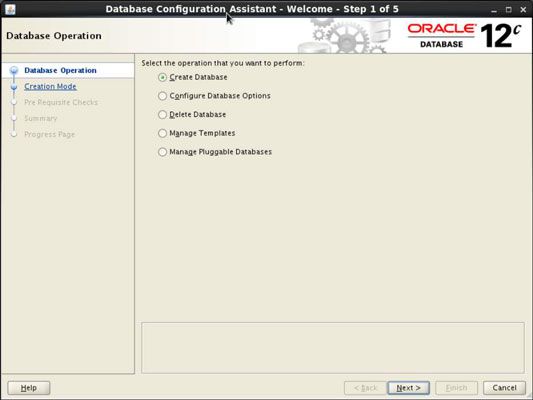
Sélectionnez l'option de CREATE DATABASE.
Vous êtes présenté avec la possibilité d'utiliser une configuration par défaut ou sur une autre avancée.
Sélectionnez l'option avancée.
Cliquez sur Suivant.
Vous verrez sortie. Modèles de base de données facultatifs sont affichés:
General Purpose
Entrepôt de données
Base de données personnalisée
Sélectionnez l'option de base de données personnalisée.
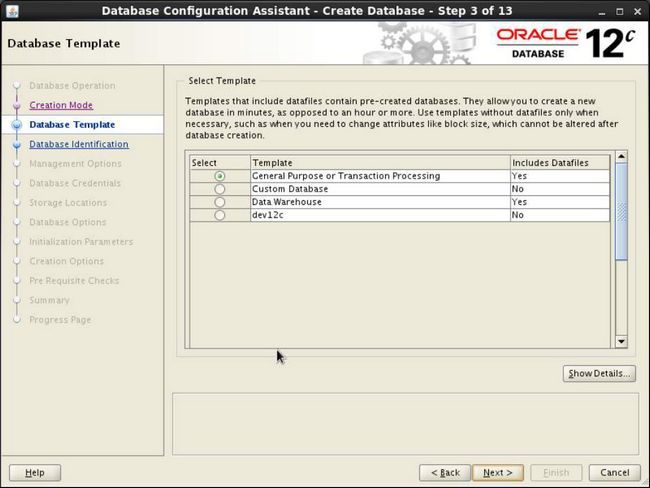
Cliquez sur Afficher les détails si vous voulez voir les caractéristiques, les paramètres et les fichiers choisis par défaut pour chaque type de base de données.
Cliquez sur Suivant.
Un écran vous demande de choisir le nom de la base de données.
Remplissez les champs suivants:
Base de données mondiale Nom: Votre nom de base de données avec votre domaine de réseau attaché. Si vous ne voulez pas joindre votre domaine de réseau, laissez ce champ vide.
SID: Ceci est le nom court pour votre base de données. Il équivaut à votre variable d'environnement ORACLE_SID.
Cliquez sur Suivant.
Vous êtes demandé si vous souhaitez gérer votre base de données avec Oracle Enterprise Manager.
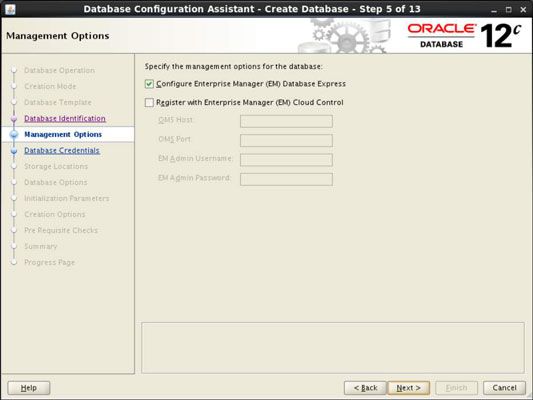
Vous pouvez configurer cela de deux façons:
Configurer Enterprise Manager (EM) Database Express: Base de données Express est un logiciel de gestion qui fonctionne localement sur la machine de base de données et a beaucoup des caractéristiques de Cloud Control. Cependant, il contrôle une seule base de données. Si vous configurez Oracle sur une machine avec des ressources limitées, vous allez sentir Database express.
Enregistrez vous avec Enterprise Manager (EM) Cloud Control: Un package de logiciels Oracle qui fonctionne habituellement sur son propre serveur ailleurs sur le réseau. Il peut gérer plusieurs bases de données, de nombreuses versions de Oracle, serveurs, serveurs d'applications, et même d'autres logiciels non-Oracle, tels que serveur Microsoft SQL, et pare-feu.
Sélectionnez le Configurer Enterprise Manager (EM) Base de données option express.
Cliquez sur Suivant pour continuer.
Définir les informations d'identification (mots de passe) de base de données.
Vous avez deux choix ici. Vous pouvez définir les mots de passe individuellement pour les utilisateurs qui sont créés avec la base de données ou définir le même mot de passe pour tous les utilisateurs.
Cliquez sur Suivant.
Vous êtes demandé si vous souhaitez enregistrer votre base de données avec un auditeur. Si vous le faites, choisissez le bon auditeur et cliquez sur Suivant.
Sélectionnez une option pour la façon dont vous souhaitez stocker vos fichiers.
L'écran dispose d'une liste déroulante vous permet de sélectionner la façon dont vous souhaitez stocker vos fichiers:
Système de fichiers: Tous vos fichiers de données sont mis en disques formatés connectés à votre ordinateur.
Automatic Storage Management (ASM): Ne choisissez pas cela maintenant. ASM a de grands avantages, mais ne sont pas aussi faciles à mettre en place que le DBCA vous amène à croire.
Choisissez un endroit pour stocker vos fichiers:
Emplacements de fichier modèle: Cette option ne vous permet pas d'apporter des modifications. Oracle choisit où placer les fichiers.
Lieu commun: Cette option active le champ grisé. Vous choisissez le type ou recherchez un emplacement pour stocker les fichiers.
Choisissez l'emplacement des fichiers de modèle et cliquez sur Suivant.
La zone de récupération rapide (FRA) est une zone de stockage qui réside sur le disque qui peut abriter des sauvegardes, fichiers journaux d'archive, fichiers de contrôle, et de fichiers de journalisation.
Choisir de configurer la FRA.
Cela simplifie le stockage des sauvegardes et des fichiers journaux d'archive.
Déterminer ce que l'espace dont vous disposez FRA et d'augmenter en conséquence.
La valeur par défaut est de 5 Go. Cela pourrait être acceptable pour les fichiers journaux de petites bases de données d'archives. Vous pouvez redimensionner la FRA à tout moment sans arrêter la base de données.
Choisir d'archiver plus tard et cliquez sur Suivant.
Archivage ajoute fuite sur le système tout en créant la base de données. Il est assez facile pour permettre à plus tard.
Cliquez sur Suivant.
L'onglet Memory a deux options: Paramètres typiques et des réglages personnalisés.
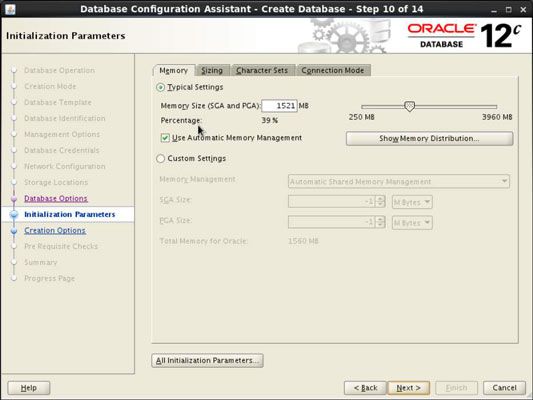
Sélectionnez l'option Paramètres typique.
Parce que nous parlons Oracle 12c, sélectionnez Paramètres typiques fixe l'objectif de mémoire comme un grand morceau et laisse Oracle savoir où tout se passe.
Cliquez sur l'onglet de dimensionnement.
Sélectionnez la taille de bloc.
Si vous obtenez ce mal, votre seule option est de re-créer votre base de données (si les problèmes de performance ont pas obtenu vous avez tiré).
Cliquez sur l'onglet Jeu de caractères.
Vous pouvez modifier le jeu de caractères après la création de la base de données, mais il est longue et fastidieuse. Sélectionnez un jeu de caractères qui abritera tous les personnages que votre application peut utiliser.
Cliquez sur l'onglet Mode de connexion.
Vous avez deux options:
Mode serveur dédié
Mode serveur partagé
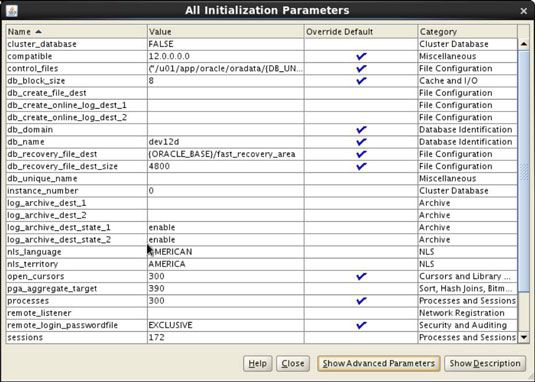
Respirez.
Cliquez sur le bouton Personnaliser Stockage de faire des ajustements de stockage.
Maintenant est un bon moment pour vous assurer que les fichiers répartis sur plusieurs points de montage. Cliquez sur chaque menu: CONTROLFILE, tablespaces, Datafiles et Redo Log Groups. Modifiez les répertoires (à droite), de sorte qu'ils ne sont pas tous au même endroit.
L'écran répertorie les objets de fichiers et de stockage. L'écran affiche présentement les choix CONTROLFILE.
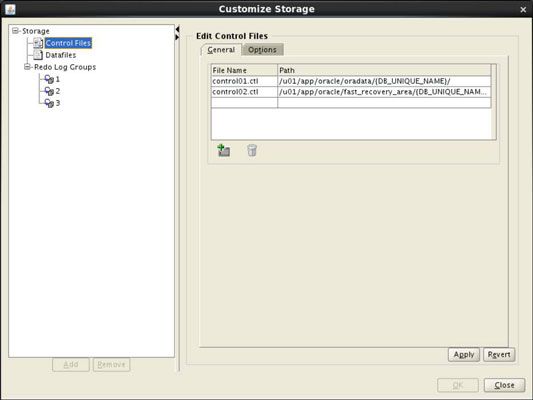
Cliquez sur le bouton Fermer lorsque vous avez fini de régler tous les fichiers.
Décidez si vous souhaitez enregistrer vos décisions en tant que modèle pour une utilisation future.
Si vous pensez que vous pouvez créer à nouveau une base de données similaire, cette étape est une bonne idée. Vous pouvez lui donner un nom et une description.
Enregistrer tout ce que vous avez fait dans un ensemble de scripts et de décider où vous voulez.
Il est une bonne idée de garder ces autour juste au cas où. Aussi, si vous êtes curieux de savoir tout le travail de script que vous venez de évité en utilisant le DBCA, avoir un regard.
Décidez si vous voulez créer la base de données maintenant.
Cliquez sur Suivant pour passer à l'écran de résumé.
Cliquez sur Terminer.
Un écran montre toutes les options que vous venez de choisir et les paramètres que vous définissez.
L'écran d'état de la création apparaît. Un bar et un Etat des options apparaissent également. Vous pouvez regarder passer à travers tout jusqu'à ce qu'il a fait.
Lorsque la base de données est terminée, un écran montre les détails. Un bouton de gestion de mot de passe vous permet de déverrouiller ou de modifier les mots de passe des utilisateurs qui ont été créés dans le cadre des options installées. Tous les utilisateurs sauf SYS, SYSTEM, dbsnmp et SYSMAN sont verrouillées.
Cliquez sur Quitter puis sur Fermer pour fermer la DBCA.


